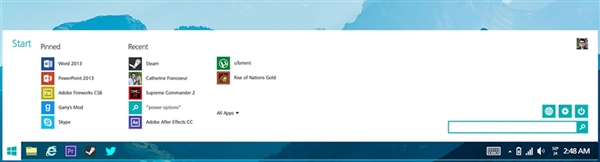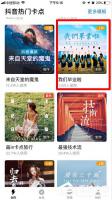Win10系统多账户如何设置不显示最后用户名
2015-12-09 00:00:00 浏览:802 作者:管理员
如果Win10系统下同时创建了多个账户,那么默认情况下开机时显示的都是最后登录的用户名。其他用户想要登录他们的账号就要进行切换。那么多账户Win10系统如何设置不显示最后用户名呢? 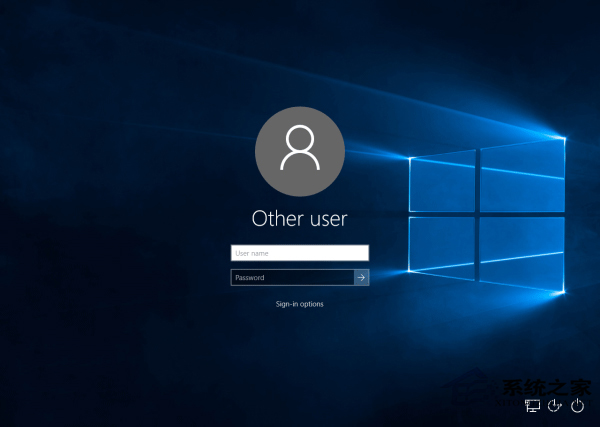 具体方法如下: 一、Win10专业版、企业版和教育版用户 1、在运行或Cortana搜索栏输入secpol.msc后,按回车键进入“本地安全策略”。 2、进入本地策略→安全选项→交互式登录:不显示最后的用户名。
具体方法如下: 一、Win10专业版、企业版和教育版用户 1、在运行或Cortana搜索栏输入secpol.msc后,按回车键进入“本地安全策略”。 2、进入本地策略→安全选项→交互式登录:不显示最后的用户名。 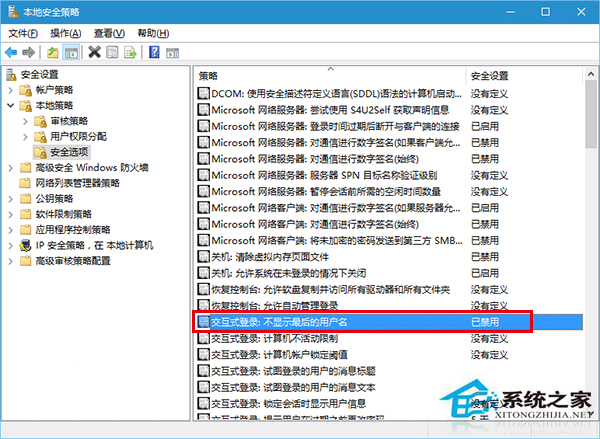 3、双击打开,选择“已启用”,点击“确定”。
3、双击打开,选择“已启用”,点击“确定”。 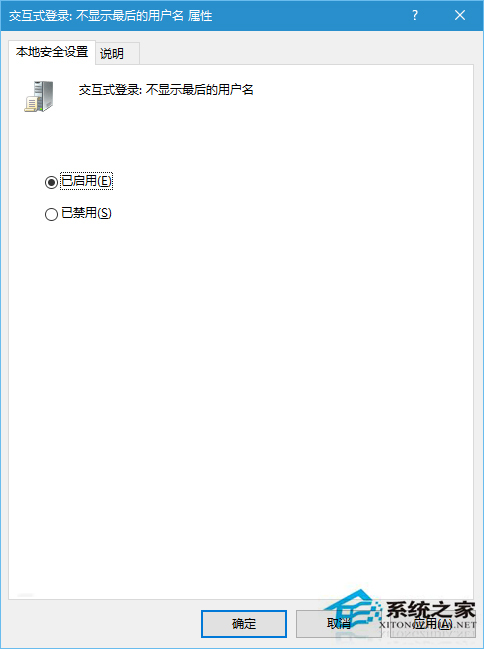 现在设置生效,下次开机后就会显示出用户名输入框。 二、Win10家庭版用户 家庭版没有“本地安全策略”设置,因此要用注册表修改,这种方式同样适用于专业版和企业版等用户。 1、在Cortana搜索栏输入regedit,按回车键进入注册表编辑器 2、定位到 HKEY_LOCAL_MACHINESOFTWAREMicrosoftWindowsCurrentVersionPoliciesSystem
现在设置生效,下次开机后就会显示出用户名输入框。 二、Win10家庭版用户 家庭版没有“本地安全策略”设置,因此要用注册表修改,这种方式同样适用于专业版和企业版等用户。 1、在Cortana搜索栏输入regedit,按回车键进入注册表编辑器 2、定位到 HKEY_LOCAL_MACHINESOFTWAREMicrosoftWindowsCurrentVersionPoliciesSystem 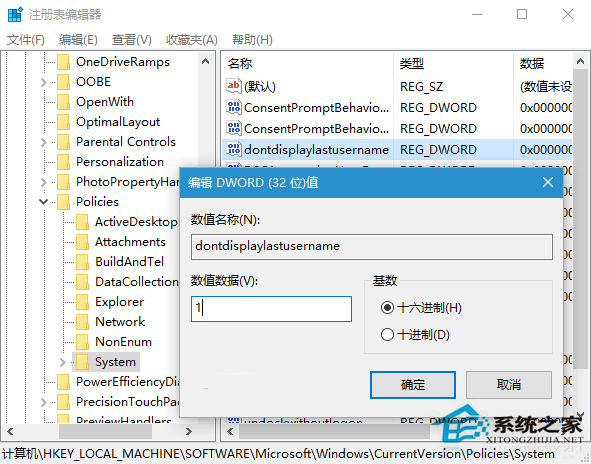 3、在右侧找到 dontdisplaylastusername(如上图),双击后将“数值数据”修改为“1”后确定 修改完毕,设置生效。 以上就是多账户Win10系统设置不显示最后用户名的方法了,如果同时有多个人使用Win10,那么上述的设置就可以让不同人登录Win10变得方便一点。
3、在右侧找到 dontdisplaylastusername(如上图),双击后将“数值数据”修改为“1”后确定 修改完毕,设置生效。 以上就是多账户Win10系统设置不显示最后用户名的方法了,如果同时有多个人使用Win10,那么上述的设置就可以让不同人登录Win10变得方便一点。